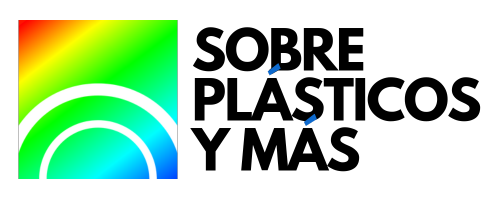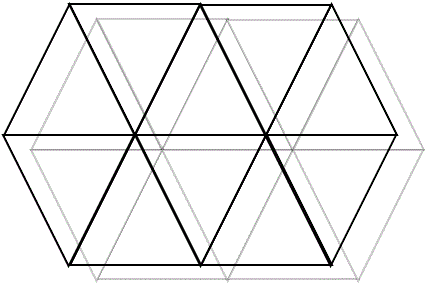OUR TOP post
Cálculo de Área Proyectada en Autodesk Moldflow Insight
Recientemente tuve la oportunidad de dar un curso de Autodesk…
Análisis en Autodesk Moldflow: Ventana de Proceso
Ventana de Proceso es uno de los análisis menos conocidos…
Predeterminados en Autodesk Moldflow Insight
¿Sabías que puede editar las propiedades predeterminadas de las bases…
¿Qué es la simulación de moldeo por inyección en Fusion 360?
Actualmente se puede encontrar piezas moldeadas por inyección de plástico…